【天艾达鼠标连点器】天艾达鼠标连点器下载 v1.0.0.5 免费版
软件介绍
天艾达鼠标连点器是一款非常好用的免费鼠标连点器软件,它可以帮助用户在电脑上模拟鼠标点击,并且支持自由设置点击次数和频率,除此之外它还支持编辑脚本,充分满足用户的各种需求。天艾达鼠标连点器使用起来十分方便简单,非常适合用于游戏和电商营销等各种场景,有需要的用户敬请下载。
特色功能
使用简单,简单模拟鼠标点击和脚本执行鼠标点击都非常容易操作
脚本模式可让软件模拟复杂的鼠标点击工作,让用户从繁杂的鼠标点击工作中解放出来
通过按下快捷键开启点击任务或停止点击任务,让用户操作起来更得心应手
鼠标点击脚本可保存为文件,以后需要时可以导入该脚本文件以便多次使用
使用方法
如何让天艾达鼠标连点器执行一个简单的鼠标点击任务?
1. 首先运行天艾达鼠标连点器软件(鼠标左键双击其桌面图标即可)。
2. 点击'简单模式'按钮进入简单模式点击设置界面。
3. 设置好所需要的点击内容,包括:鼠标单击或双击,鼠标左键或右键,点击的时间间隔和点击次数等,这里需要注意的是如果设置-1则表示无限点击次数,如果需要控制点击次数则需要设置一个大于0的点击次数。
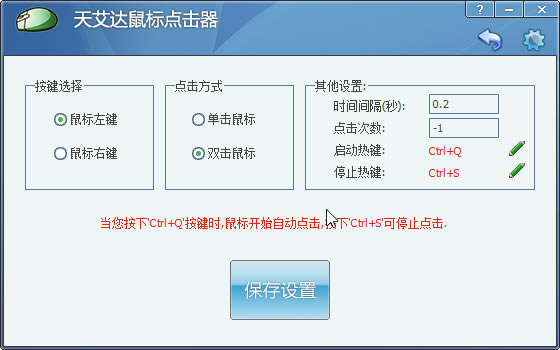
如何使用天艾达鼠标连点器的脚本模式功能?
1. 首先运行天艾达鼠标连点器软件(鼠标左键双击其桌面图标即可)。
2. 点击'脚本模式'按钮进入鼠标点击脚本设置界面。
3. 添加一条点击条目,点击条目需要设置所需点击工作的内容,包括:鼠标单击或双击,鼠标左键或右键,鼠标光标的坐标以及距下次点击所要等待的时间,设置这些内容后点击'加入脚本'按钮,把所设置的点击内容添加到脚本里。
4. 在添加了一条或多条点击内容后,设置好重复的次数,然后点击'运行脚本'按钮或按'Ctrl+W'键便可以按顺序执行这些点击内容,并可按前面所设定的重复次数进行反复执行。
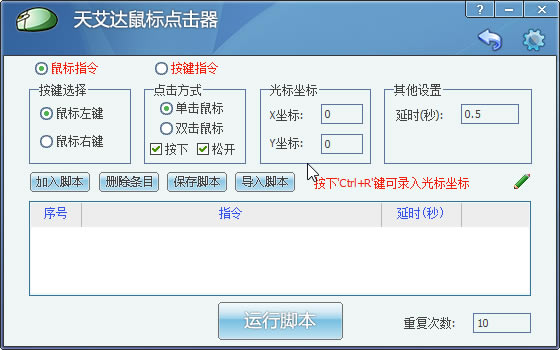
如何设置知道鼠标光标坐标,并录入鼠标光标坐标?
在制作鼠标点击脚本时,需要填写鼠标光标坐标信息,这样才可以让软件模拟鼠标移动并进行点击,可是如何如何设置知道鼠标光标坐标,并录入鼠标光标坐标呢?
1. 打开脚本模式操作界面。
2. 把鼠标移动到所要点击的位置。
3. 按下'Ctrl+D',此后鼠标光标所在的坐标位置信息便会录入到光标坐标的X坐标和Y坐标里。
……
点击下载应用软件 >>本地高速下载
点击下载应用软件 >>百度网盘下载